Hemingway App es una de las herramientas más populares para hacer proofreading de contenidos. Si no sabes mucho sobre esta aplicación, puede que quieras comprender las características y capacidades que tiene, para ayudarte a saber si es la herramienta adecuada para realizar tu trabajo. También te ayudará a sacar lo mejor de sus funciones.
¡Estás en el lugar correcto! En este artículo encontrarás una reseña detallada de Hemingway App, que mostrará sus mejores características, ventajas, desventajas y cómo usarla. También te brindaremos la mejor alternativa a esta herramienta, que puedes utilizar para hacer proofreading más complejo.
Reseña de Hemingway App
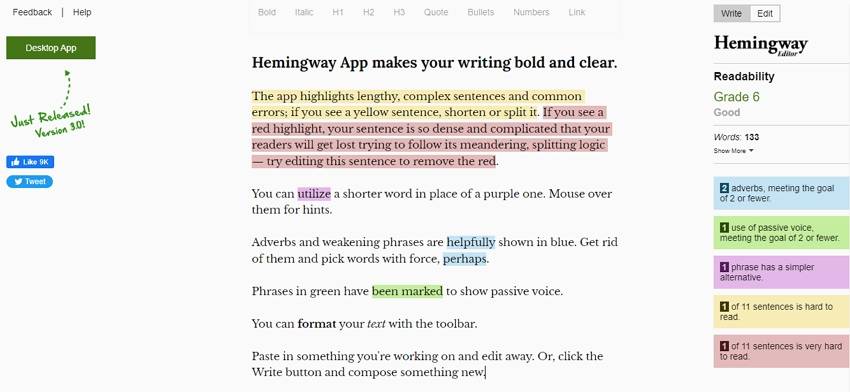
Para empezar, es interesante saber que Hemingway App debe su nombre a uno de los mejores novelistas, Ernest Hemingway. Con razón la aplicación está diseñada para mejorar la experiencia de tu escritura.
Apenas la abres, las palabras "Hemingway App hace que tu escritura sea clara y adecuada" te dan una idea de lo que te espera. Aunque varias aplicaciones tienden a exagerar sus virtudes, la verdad es que Hemingway está a la altura de las mejores del mercado.
Es una muy buena herramienta para hacer proofreading y edición, diseñada de forma sencilla pero clara. La interfaz está bien pensada. No es ese tipo de aplicación que está llena de muchos botones o funciones.
Esta herramienta se utiliza principalmente para identificar y corregir errores de escritura. Resalta diferentes tipos de errores en tus textos utilizando diferentes colores y sugiere correciones. En otras palabras, te ayudará a "detectar" los problemas de tus textos, como la sintaxis, la ortografía, el tono, la estructura y la legibilidad.
También ofrece opciones de formato, como cursiva, negrita, títulos, comillas, viñetas, números y enlaces. Esto hace más fácil corregir errores y editar los textos para adaptarlos a tus necesidades rápida y fácilmente.
Características de Hemingway App
Hemingway brinda alguna de las mejores funciones para editar y hacer proofreading de tus trabajos. Algunas de estas son:
●Nivel de legibilidad - A diferencia de muchas herramientas de proofreading y edición, Hemingway brinda una evaluación completa de legibilidad. Así podrás saber si tu redacción satisface las necesidades de legibilidad de tus clientes. Además, te ofrece otros parámetros relacionados. Entre ellos se incluyen el tiempo de lectura y el número de palabras, caracteres, párrafos y frases.
●Corrección ortográfica- Esta herramienta identifica y resalta fácilmente las palabras mal escritas. La palabra mal escrita aparece subrayada en rojo, y puedes hacer clic con el botón derecho para seleccionar una de las sugerencias.
●Estructura de las oraciones- Lo mejor de Hemingway es su capacidad para detectar la estructura y la longitud de las frases. Distingue la legibilidad y la longitud de las frases con diferentes colores. Las que son difíciles de leer se resaltan en amarillo, y las muy difíciles, en rojo.
●Tono- Utilizar el tono adecuado es importante en la escritura porque aporta coherencia y sentido. Detecta la voz pasiva y activa. De esta forma, podrás reformular las oraciones y utilizar la voz correcta.
●Opciones de formato - En la parte superior de la interfaz, verás una barra de menús. Estas son las diferentes opciones de formato de texto que puedes utilizar. Incluyen cursiva, negrita, título, cita, viñetas, números y enlaces. Con estas puedes diseñar perfectamente la apariencia del texto para que se adapte a tus necesidades.
●Sugerencias gramaticales - Hemingway identifica los problemas gramaticales y te da sugerencias adecuadas para solucionarlos. Resalta las frases que tienen alternativas más sencillas utilizando el color morado. Por lo tanto, puedes reemplazar algunas frases por alternativas mejores y optimizar tu redacción.
●Modos de Escritura y Edición - Esta herramienta permite a los usuarios cambiar entre los modos de Escritura y Edición. De esta forma podrás añadir y editar contenidos como tú quieras.
Planes y precios de Hemingway App
Antes de profundizar en cómo utilizar Hemingway, es importante conocer los planes de precios disponibles. Existen dos planes: Hemingway Editor y Hemingway App.
Hemingway Editor es la versión en línea gratuita. Te permite editar y hacer proofreading de tus documentos en línea. Puedes acceder a ella con un navegador en tu dispositivo y empezar a utilizarla sin registrarte.
Con esta versión en línea gratuita, solo tienes que copiar y pegar el contenido de destino en el cuadro de entrada para editarlo. Por lo tanto, subir un archivo para editar o hacer proofreading no es posible. Los distintos errores destacados y las sugerencias correspondientes se muestra en la interfaz.
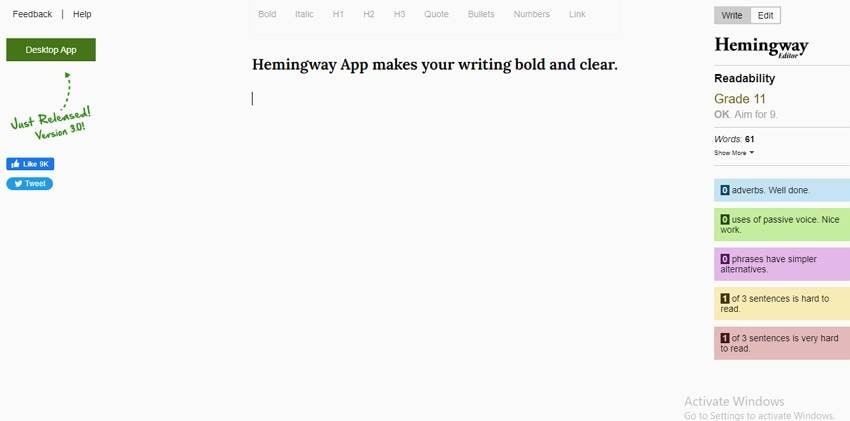
Como indica su nombre, Hemingway es una aplicación para instalar en tu dispositivo. A diferencia del editor que utilizas en línea, este debe instalarse. Esta versión no es gratuita, y los usuarios pagan por ella una sola vez. Deberías ver la opción "Aplicación de escritorio" en la parte superior izquierda de la página de Hemingway. Haz clic en este botón, sigue las instrucciones de pago y descárgalo. Puedes comprarlo para Windows o Mac OSX por $19,99.
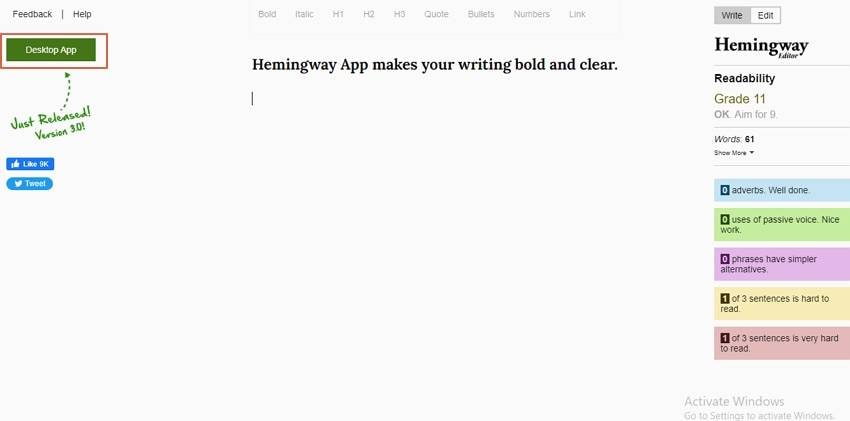
Cómo utilizar Hemingway App
Aunque Hemingway ofrece dos planes, cabe señalar que proporcionan la misma plataforma, y los pasos de edición son los mismos. A continuación se detallan los pasos para editar o hacer proofreading de tus trabajos:
Paso 1 Abre la aplicación Hemingway en tu dispositivo o ve a su página oficial. Deberías ver el cuadro de contenido y algunas funciones de formato en la parte superior.
Paso 2Copia el texto que quieras editar y pégalo en el cuadro de entrada. Los diferentes errores se verán resaltados en distintos colores de la siguiente manera.
- Amarillo: difícil de leer.
- Rojo: muy difícil de leer.
- Morado: frases que tienen alternativas más sencillas.
- Azul: calificación de adverbios.
- Verde: palabras en voz pasiva.
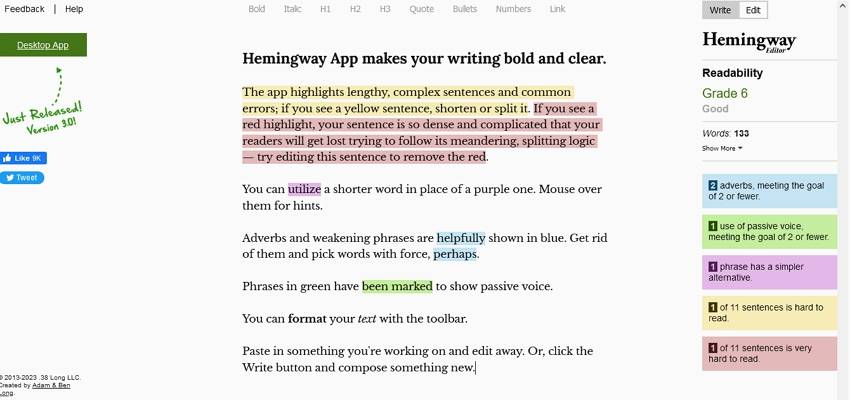
Paso 3 Selecciona las frases, oraciones o palabras resaltadas y reemplázalas por las versiones correctas. Esto se aplica a todos los errores de contenido. También puedes comprobar el nivel de legibilidad y seguir editando hasta que estos indicadores funcionen correctamente. Ahora puedes copiar la versión editada y sustituir la original.

Ventajas y desventajas de Hemingway App
Hemingway App ofrece varias funciones útiles y eficaces. Sin embargo, no es perfecta. Estas son algunas de las ventajas y desventajas:
Ventajas
Es fácil de usar gracias a su sencilla interfaz.
Resalta los distintos errores con colores diferentes, lo que facilita la edición y la corrección.
El editor ofrece varias opciones de formato de texto para mejorar su aspecto.
Brinda sugerencias para corregir algunos de estos errores.
Desventajas
Las sugerencias son limitadas. A veces no brinda sugerencias adecuadas.
La interfaz se ve desordenada.
Las opciones de formato son útiles pero básicas.
No existe la opción de cargar directamente un archivo con la herramienta en línea.
Tiene menos funciones de corrección en comparación con otras herramientas más avanzadas. Por lo tanto, sirve para editar y hacer proofreading.
PDFelement: Las mejores alternativas a Hemingway App

Una vez más, Hemingway es un muy buen editor, pero no está exenta de defectos. Estas desventajas limitan su uso, especialmente cuando se trata de edición y corrección complejas y de documentos como PDF.
PDFelemtent PDFelement es una excelente alternativa a la aplicación Hemingway que puedes utilizar para editar archivos, especialmente documentos PDF. Gracias a la grandiosa combinación de funciones de edición y proofreading.
Esta herramienta permite editar y corregir errores de forma rápida y sencilla. Con Wondershare PDFelement podrás controlar cualquier tipo y tamaño de documento sin preocuparte por la precisión, la velocidad y la eficacia.

![]() Impulsado por IA
Impulsado por IA
Lo mejor de Wondershare PDFelement es su capacidad para utilizar la tecnología de IA para llevar a cabo estos factores más rápido. Cuenta con una función de ChatGTP llamada robot Lumi IA que analiza y comprende rápidamente un documento. Esta permite a los usuarios corregir, resumir, explicar, detectar contenidos basados en IA, reescribir y chatear con PDF directamente.
También dispone de otras funciones PDF estándar que modifican a la perfección la forma de interactuar y editar archivos PDF.
Tiene una interfaz de usuario intuitiva y fácil de usar, incluso para principiantes. Cuando los resultados estén listos, puedes copiar e insertar el contenido en otro archivo o sustituir el original por otra respuesta. También puedes cargar un archivo o pegar el contenido que quieras directamente en el cuadro de texto para editarlo.
En cuanto a la plataforma, Wondershare PDFelement es compatible con los sistemas operativos más comunes, incluidos Mac y Windows.
Cómo editar y corregir documentos PDF con Wondershare PDFelement
Echemos un vistazo a cómo editar y corregir documentos con esta herramienta.
Paso 1 Descarga la última versión de Wondershare PDFelement en tu dispositivo. Instálalo y ábrelo para acceder a la ventana principal. Haz clic en el botón "Abrir PDF" y sigue las instrucciones que aparecen en pantalla para cargar el archivo PDF de destino. Cuando se cargue el archivo, haz clic en "Robot Lumi IA", abajo a la derecha.

![]() Impulsado por IA
Impulsado por IA
Paso 2 Entre las opciones que te brinda, elige la que mejor te convenga. Puedes elegir entre corregir, reformular, resumir, explicar, chatear con PDF o detectar contenido IA.
●Para corregir errores gramaticales y ortográficos, selecciona la opción "Proofread". Pega el contenido que quieras corregir en la cuadro de contenido siguiente y haz clic en el botón de proofread.
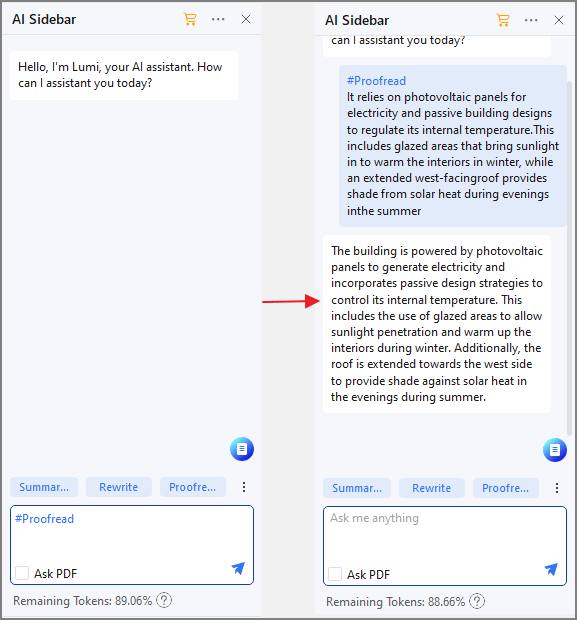
●Selecciona la opción "Reescribir" para mejorar el texto y acceder a la ventana de reescritura. Pega el contenido deseado o continúa si ya has seleccionado el texto de destino. Haz clic en el botón "Reescribir" para iniciar el proceso de reescritura.
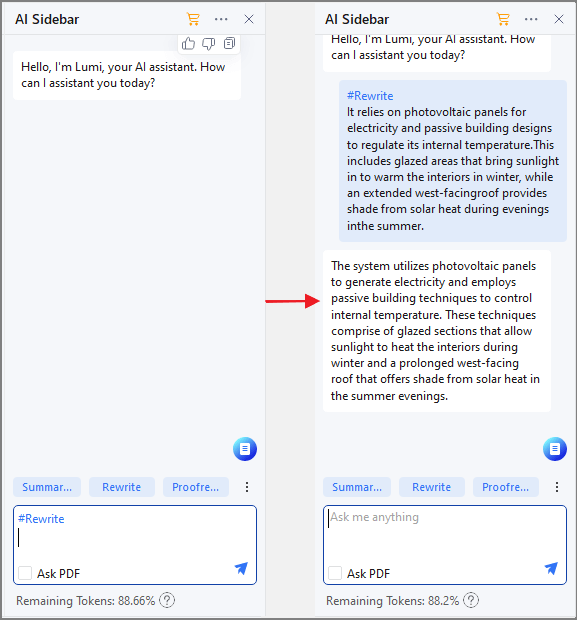
●Elige la opción "Conversemos" para obtener más sugerencias. Envía comandos para consultar al asistente de escritura en la siguiente ventana.
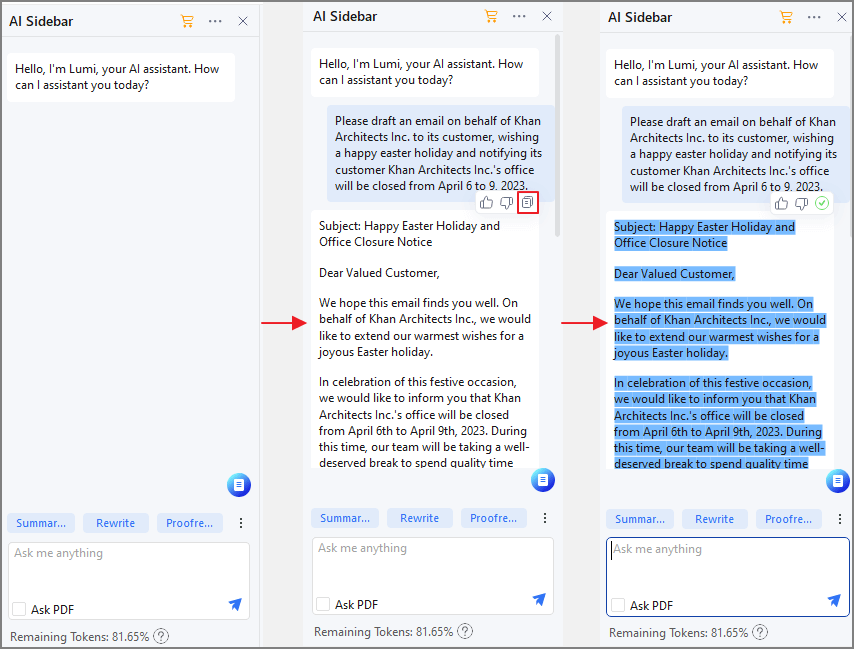
Paso 3 Cuando los resultados estén listos, pulsa las opciones "Copiar respuesta" o "Sustituir original", según lo que más te convenga. Sustituir el original por el contenido revisado es siempre un buen recurso de proofreading. Recuerda que siempre puedes borrar y volver a empezar si no estás satisfecho con el resultado.
Si el documento es demasiado largo, resúmelo o comprímelo con las respectivas funciones estándar de PDF. Además, los PDF basados en imágenes se pueden convertir primero en PDF editables y con capacidad de búsqueda mediante la función de reconocimiento óptico de caracteres (OCR). Puede editarlo y corregirlo cuando esté listo, como se muestra más arriba.
Para concluir
En resumen, la aplicación Hemingway es sin duda una muy buena herramienta para editar y hacer proofreading. Sin embargo, puede que no sea la ideal si quieres trabajar con funciones de edición más complejas y otras profesionales, como editar documentos PDF más rápido.
Puedes encontrar alternativas a Hemingway como Wondershare PDFelement para ayudarte a manejar los difícules flujos de trabajo de edición/corrección. La herramienta cuenta con opciones y funciones de edición y corrección de primer nivel que la convierten en una de las mejores aplicaciones de edición y corrección del mercado.

